
Hướng dẫn cách chặn quảng cáo facebook trên iPhone, Android
Cách chặn quảng cáo Facebook sẽ giúp bạn không bị làm phiền bởi các bài đăng. Vậy làm thế nào để chặn quảng cáo Facebook trên thiết bị của mình? Tham khảo ngay bài viết thủ thuật FB sau đây để bỏ túi hướng dẫn các phần mềm, ứng dụng tiện ích về cách tắt và chặn quảng cáo trên Facebook đơn giản, hiệu quả nhé!
Hướng dẫn cách chặn quảng cáo trên Facebook không cần phần mềm
Để thực hiện mà không cần sử dụng các phần mềm hỗ trợ thực ra vô cùng đơn giản mà có thể bạn đã bỏ qua. Chúng tôi sẽ hướng dẫn bạn không cần đến phần mềm chặn quảng cáo trên Facebook như sau:
Chặn quảng cáo FB trên Android
- Bước 1: Vào ứng dụng Facebook và đăng nhập vào tài khoản. Tiếp theo bạn hãy chọn biểu tượng 3 gạch ngang ở giao diện chính > Cài đặt & quyền riêng tư > Lối tắt quyền riêng tư.
Xem thêm: Hướng dẫn cách xem mật khẩu Facebook vô cùng đơn giản
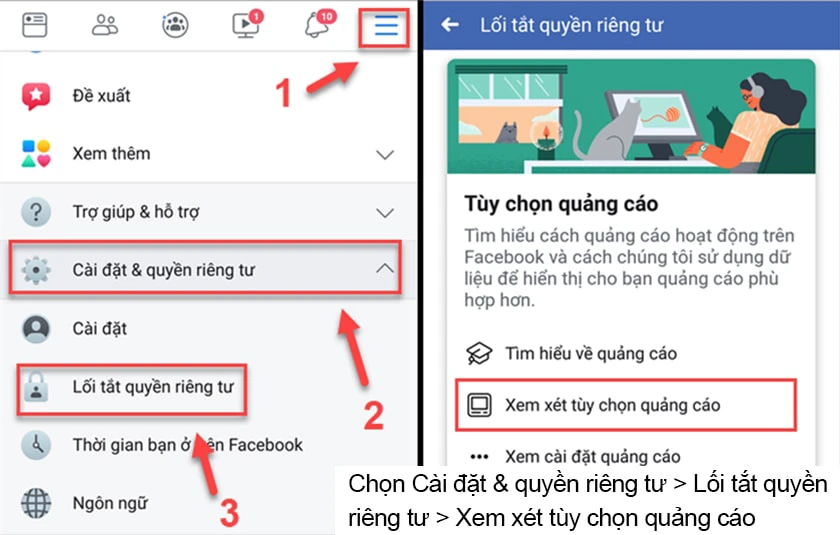
- Bước 2: Tại giao diện Lối tắt quyền riêng tư bạn hãy chọn Xem xét tùy chọn quảng cáo để tiếp tục những cài đặt giúp cách chặn quảng cáo Facebook.
- Bước 3: Chọn tùy chọn Cài đặt quảng cáo sau đó chọn tiếp mục Quảng cáo dựa trên hoạt động của bạn trên Sản phẩm của các công ty thuộc Facebook mà bạn nhìn thấy ở nơi khác như hình bên dưới.
Lúc này Facebook sẽ gửi cho bạn những lưu ý khi bạn tắt tùy chọn này đi. Bạn hãy tích vào mục Không ở bên dưới.
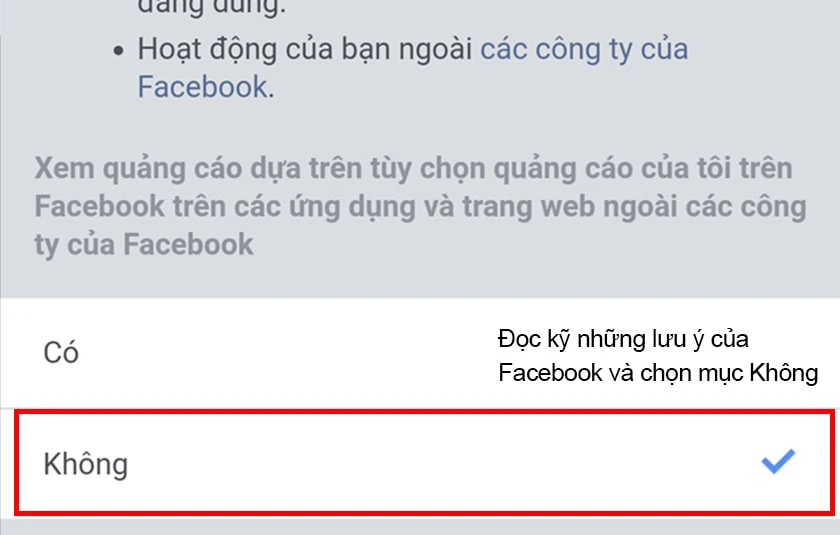
Như vậy là bạn đã hoàn thành bước đầu cách chặn quảng cáo trên Facebook. Tiếp theo bạn có thể ẩn những quảng cáo mà bạn không muốn xem. Trong phần Tùy chỉnh quảng cáo chọn Ẩn chủ đề quảng cáo và chọn những chủ đề bạn không quan tâm > Ẩn vĩnh viễn.
Xem thêm: Một số cách khôi phục ảnh đã xóa trên Facebook có thể bạn chưa biết
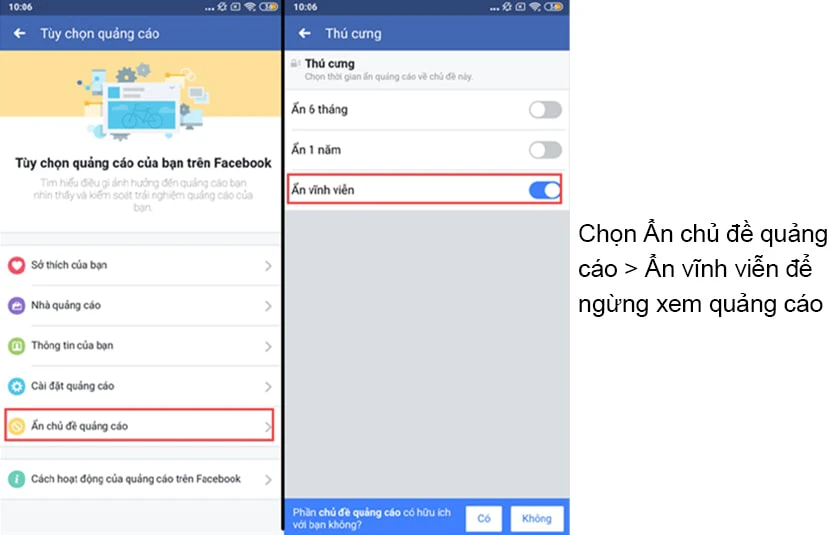
Chỉ với những bước đơn giản, bạn đã thành công hướng dẫn chặn quảng cáo Facebook trên điện thoại Android, sử dụng Facebook mà không còn bị làm phiền bởi quảng cáo.
Quảng cáo Facebook
Chặn quảng cáo Facebook trên iPhone
Trên điện thoại iPhone, để thực hiện, bạn cũng thực hiện những bước tương tự như trên Android.
- Bước 1: Mở Facebook > Chọn biểu tượng 3 gạch ngang ở góc dưới bên phải > Cài đặt & quyền riêng tư > Lỗi tắt quyền riêng tư > Xem xét tùy chọn quảng cáo.
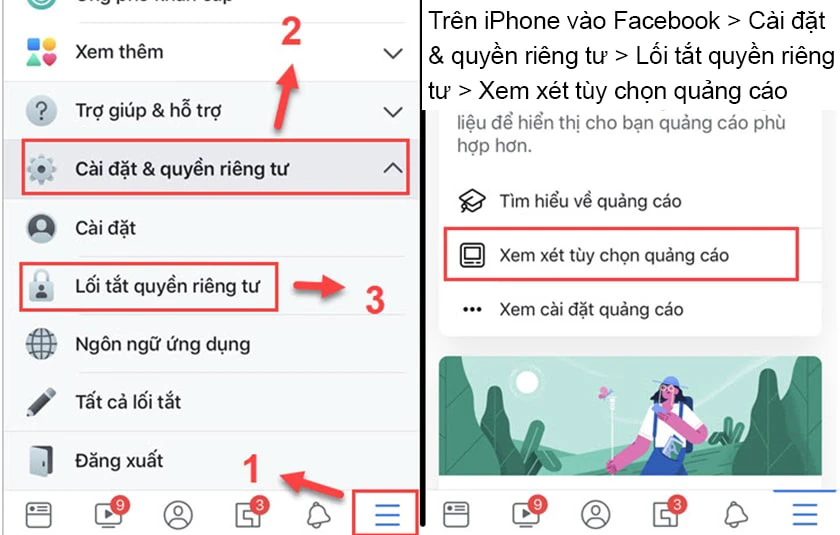
- Bước 2: Chọn tiếp Cài đặt quảng cáo để thiết lập chặn quảng cáo trên iPhone.

- Bước 3: Chọn Quảng cáo dựa trên hoạt động của bạn trên Sản phẩm của các công ty thuộc Facebook. Ssau đó chọn tùy chọn Không.
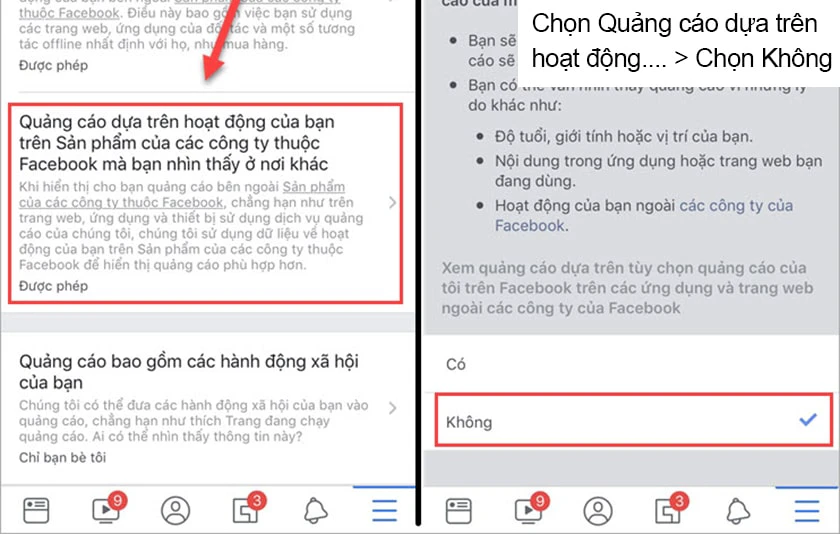
- Bước 4: Sau đó bạn cũng tiếp tục thực hiện cài đặt ẩn quảng cáo để không nhìn thấy quảng cáo trên Facebook nữa bằng cách chọn Ẩn chủ đề quảng cáo > Chọn chủ đề không quan tâm > Ẩn vĩnh viễn để ngừng xem quảng cáo.
Chặn quảng cáo FB trên máy tính
Để chặn quảng cáo trên Facebook trên máy tính. Cách thực hiện vô cùng đơn giản.
- Bước 1: Bạn truy cập vào Facebook trên máy tính. Chọn biểu tượng tam giác ngược ở góc trên bên phải > Cài đặt & quyền riêng tư > Cài đặt.
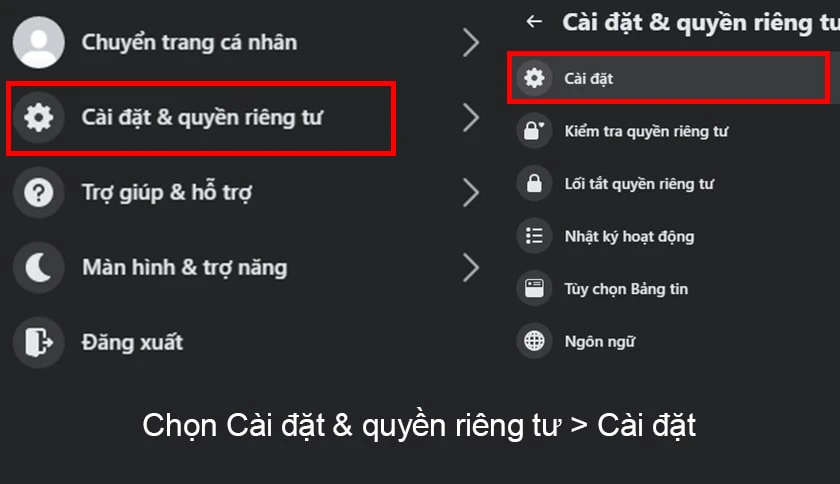
- Bước 2: Chọn Thông tin của bạn trên Facebook. Sau đó chọn tiếp Truy cập thông tin của bạn và chọn Quảng cáo doanh nghiệp > Sở thích quảng cáo.
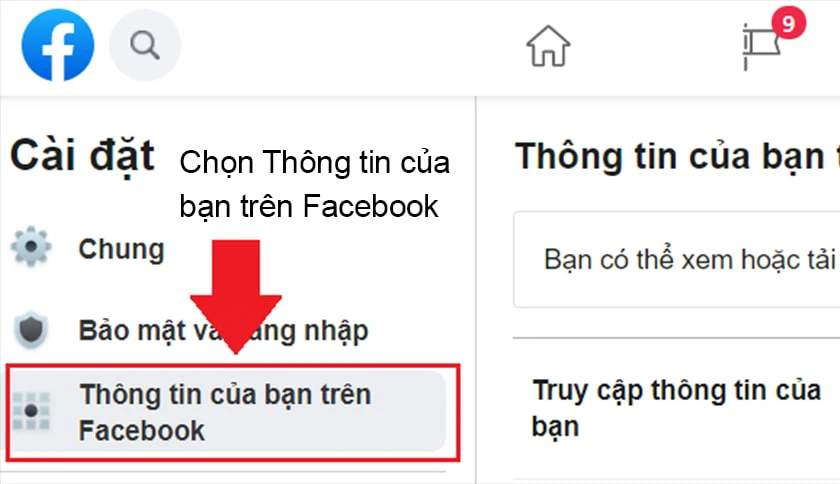
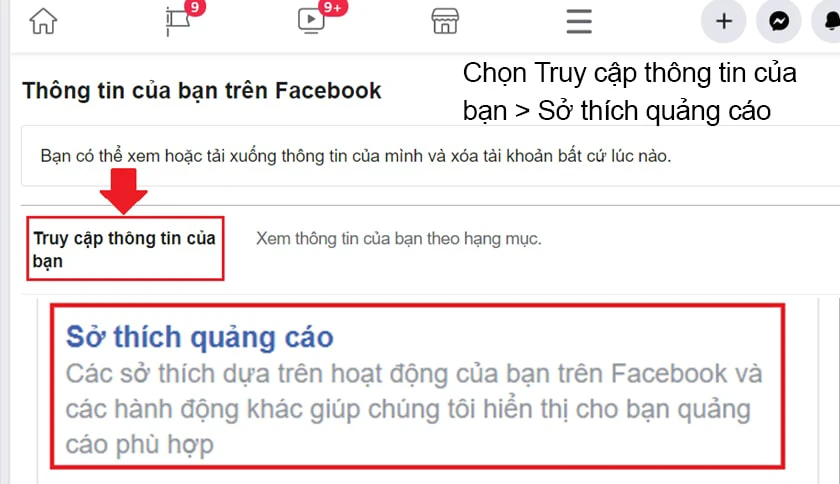
- Bước 3: Tiếp theo Facebook sẽ hiển thị những chủ đề mà bạn quan tâm Facebook đã thu thập được trong thời gian bạn sử dụng Facebook. Bạn chỉ cần xóa những chủ đề mà bạn không muốn xem quảng cáo nữa để ngưng xem quảng cáo.
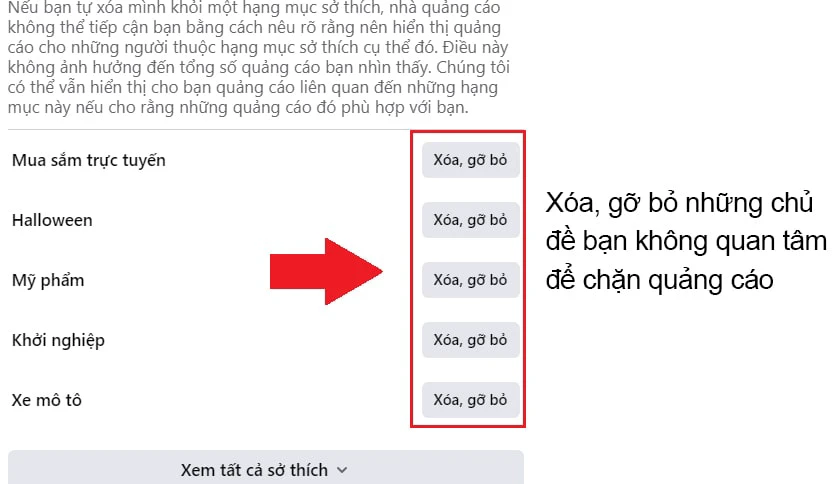
- Bước 4: Chọn mục Ẩn chủ đề quảng cáo > Ẩn vĩnh viễn để tắt những quảng cáo trên Facebook.
Xem thêm: Hướng dẫn cách khóa trang cá nhân Facebook vô cùng đơn giản
Hướng dẫn cách chặn quảng cáo trên Facebook bằng ứng dụng
Để thực hiện bằng ứng dụng, bạn có thể sử dụng các ứng dụng AdBlock để hỗ trợ. Để giúp bạn chặn quảng cáo, chúng tôi sẽ giới thiệu một vài ứng dụng được sử dụng trên Android, iPhone,... hiệu quả và đơn giản.
Chặn quảng cáo FB trên Android
Trên điện thoại Android, ứng dụng trình duyệt Opera chính là một ứng dụng phổ biến được sử dụng để giúp chặn quảng cáo. Để sử dụng, bạn cần tải Opera về thiết bị. Sau đó truy cập vào tài khoản Facebook trên trình duyệt Opera.
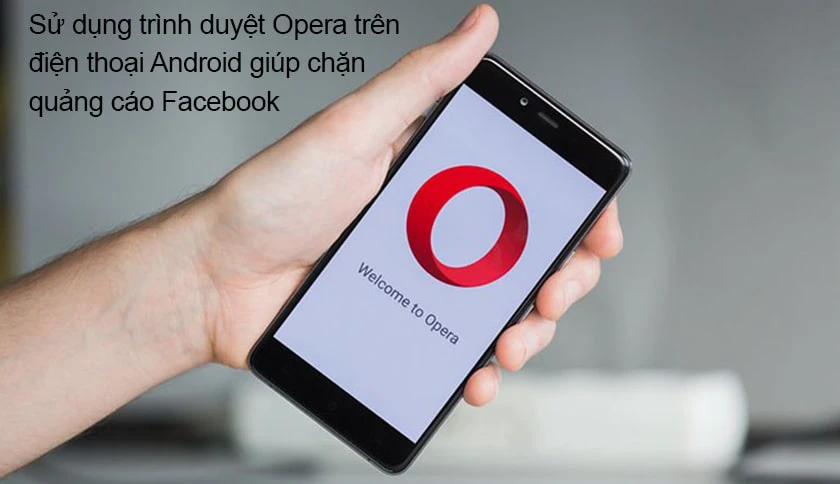
Bạn chỉ cần sử dụng trên trình duyệt Opera. Quảng cáo sẽ được tự động chặn vô cùng đơn giản mà bạn không cần thực hiện thêm thao tác nào.
Chặn quảng cáo Facebook trên iPhone
Để thực hiện hướng dẫn bạn cần sử dụng ứng dụng chặn quảng cáo trên Facebook trình duyệt bên thứ 3 và truy cập vào Facebook. Trong bài viết này, chúng tôi sẽ giới thiệu với bạn trình duyệt Eagle Browser - VPN & AdBlock.
Đầu tiên bạn hãy tải trình duyệt về trên AppStore sau đó cài đặt và khởi động ứng dụng. Chọn Agree and Continue để cấp quyền cho ứng dụng. Tại giao diện chính bạn sẽ thấy biểu tượng Facebook cùng với một số ứng dụng tắt quảng cáo khác như YouTube, Instagram, Netflix,….
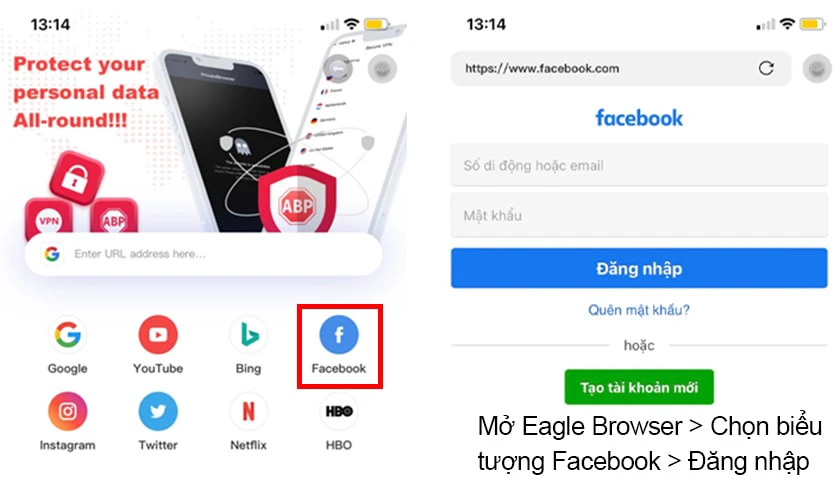
Bạn chọn Facebook và đăng nhập vào tài khoản của bạn. Sau đó bạn chỉ cần sử dụng Facebook như bình thường. Những quảng cáo trên Facebook sẽ được tự động loại bỏ.
Chặn quảng cáo FB trên máy tính
Trên máy tính, bạn có thể thêm công cụ Hide Ads trên cửa hàng Chrome để chặn quảng cáo FB. Đầu tiên bạn cần thêm công cụ Hide Ads Facebook vào Chrome. Chọn biểu tượng mảnh ghép để kiểm tra đã thêm công cụ thành công hay chưa.
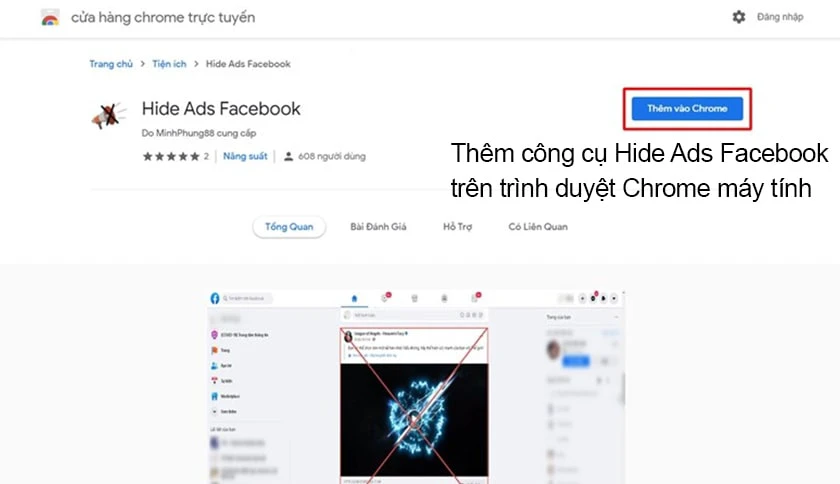
Sau đó bạn chỉ cần truy cập vào Facebook trên trình duyệt Chrome và sử dụng bình thường. Công cụ Hide Ads Facebook sẽ tự động chặn mà bạn không cần phải thực hiện thêm bất kỳ thao tác nào cả.
Chặn quảng cáo Facebook không sử dụng phần mềm và bằng phần mềm chúng tôi đã chia sẻ. Hi vọng bạn sẽ chọn được cách phù hợp với nhu cầu sử dụng. Chúc bạn thực hiện thành công.
Mẹo hay: Xem ngay thủ thuật Facebook để biết thêm nhiều mẹo hay về ứng ụng này tại đây!
Link nội dung: https://truyenhay.edu.vn/cach-tat-quang-cao-tren-fb-a69330.html